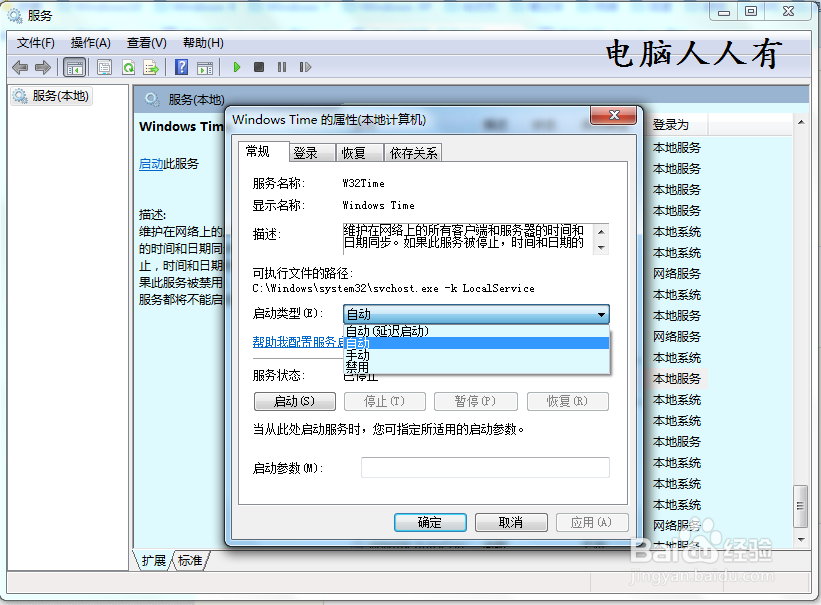如何解决启动Windows time 服务错误1079
1、故障现象:开始→运行→输入:services.msc 点击确定(或按回车键)打开服务。
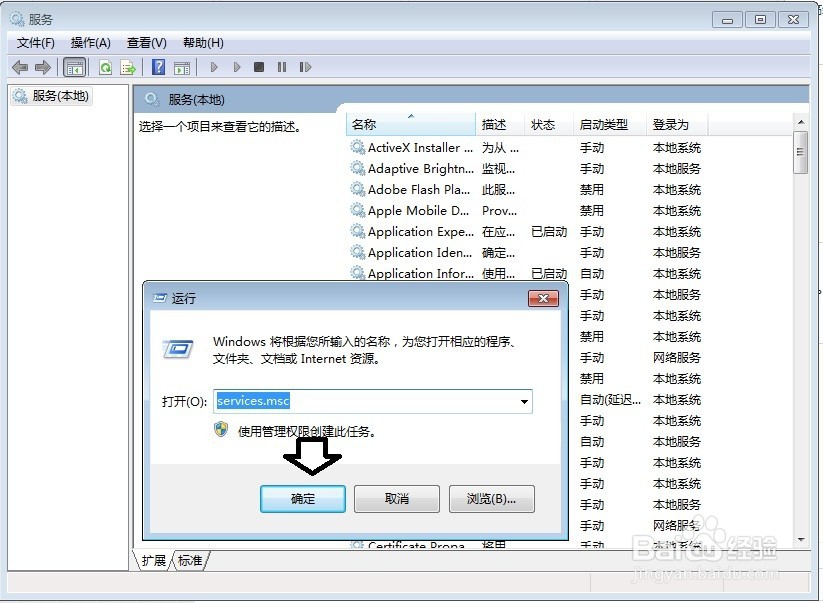
2、找到Windows time服务→使用右键点击该服务→启动。

3、此时,就会弹出错误 1079:此服务的账户不同于运行于同一进程上的其他服务账户。的提示。
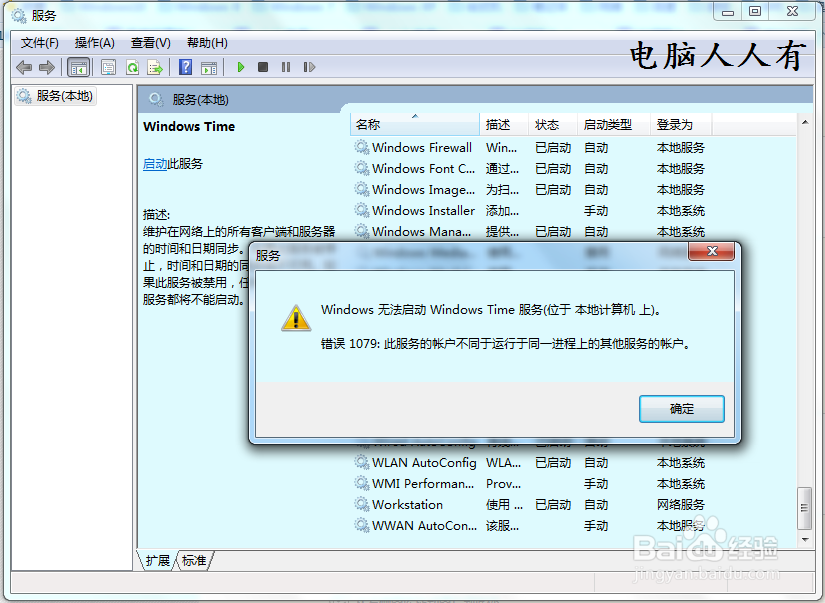
4、解决步骤:右键点击Windows time 服务→属性(或双击也能打开属性设置)。

5、打开时间服务属性→登录。
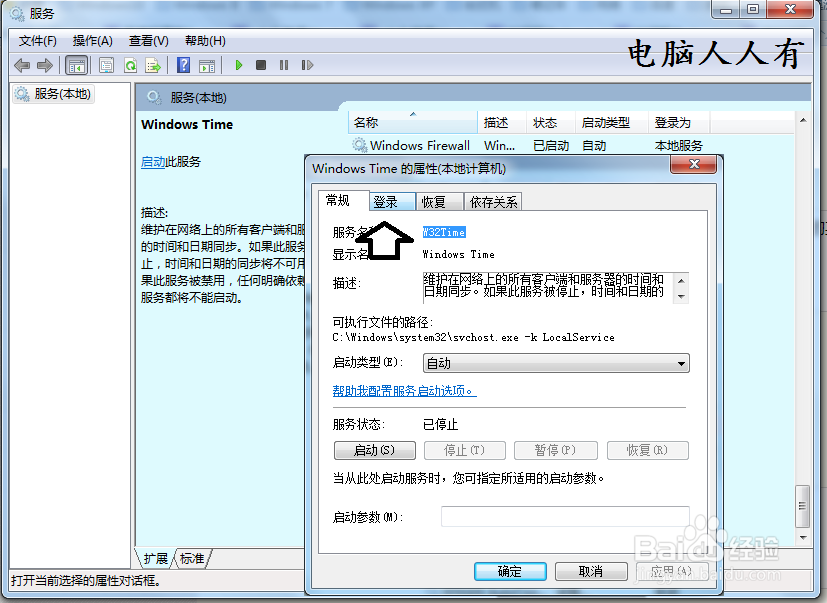
6、此时可能处于本地系统账户,点选下面的此账户。

7、填上:本地服务。

8、然后,这是重点,要将密码和确认密码的黑色点删除一下,否则点击应用会提示:请输入一个有效的密码。
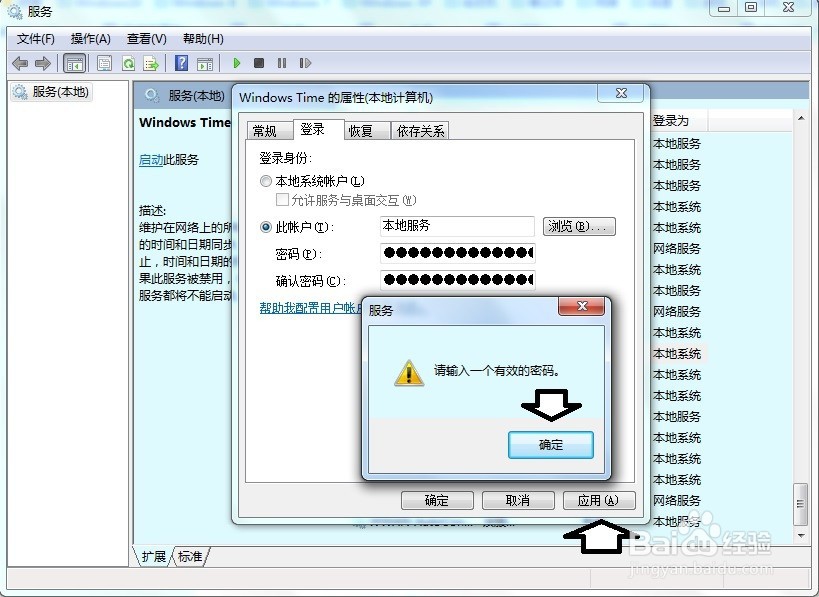
9、点击确定之后,系统会自动选中一串黑点,这时,点击键盘上的删除键DEL即可。或者使用鼠标左键点击首位黑点同时拉到最后(确认密码),再点击删除键(清空密码)→应用。
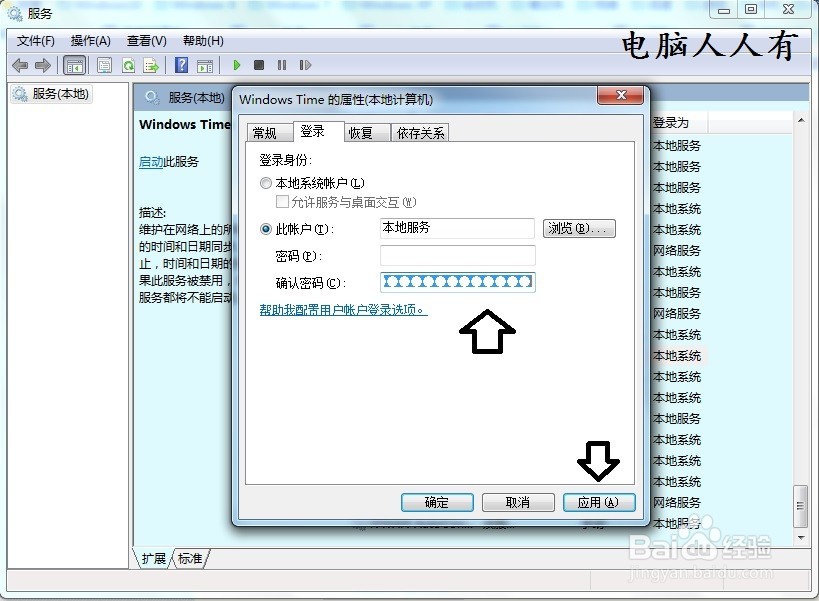
10、再右键点击Windows Time服务→启动,就可以了。

11、如果启动按钮是灰色不可使用,属性中的启咿蛙匆盗动类型是在禁用的位置,不妨先将其设置成自动或延迟启动→应用,之后再点击启动按钮即可。